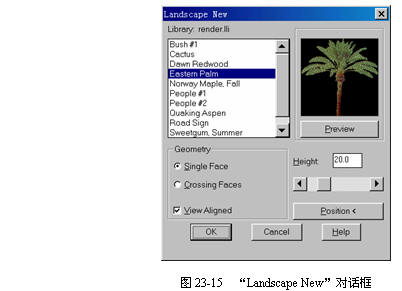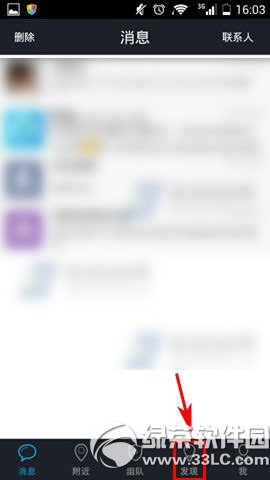萬盛學電腦網 >> 圖文處理 >> Photoshop教程 >> ps圖片處理 >> PhotoShop簡單幾步為MM自拍照片美白
PhotoShop簡單幾步為MM自拍照片美白

很多MM都喜歡自拍,但自拍出來的照片往往都有點瑕疵,所以MM們都想通過電腦處理,去自拍的照片變得更漂亮。這篇photoshop教程將為大家介紹一些基礎的照片處理方法,希望大家喜歡。


1、使用仿制圖章工具把人物臉上的斑點去掉。按著Alt鍵單擊人物臉面潔淨的地方,然後松開Alt鍵,並塗抹斑點即可,如圖所示

2、按下Ctrl+J復制一層,然後設置圖層的混合模式為濾鏡,不透明度為50%左右,使用照片變亮一些,如圖所示

3、下面我們來給人物進行磨皮,然後使用仿制圖章工具或修復畫筆工具去除衣服上的圖案,如圖所示。

4、感覺人物的臉部有些灰暗,添加一個漸變映射調整圖層(單擊圖層面板的“創建新的填充或調整圖層”按鈕,選擇漸變映射),設置參考下圖所示
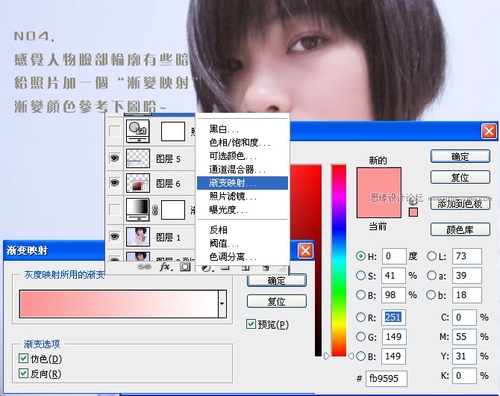
5、選擇圖像—調整—照片濾鏡,設置黃色,濃度為25%,效果如圖所示
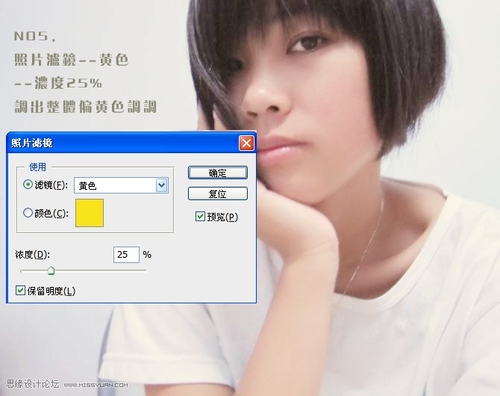
6、按下Ctrl+ShiftAlt+E蓋印圖層

7、輸入一些文字,復制文字圖層,選擇“編輯—變換—垂直翻轉”,設置透明度為50%,設置高斯模糊效果,半徑為0.5,效果如圖所示。

ps圖片處理排行
軟件知識推薦
相關文章
copyright © 萬盛學電腦網 all rights reserved